お掃除ロボットといえばスマートフォンからの遠隔操作ですね!
実際にスマートフォンから操作が出来るように設定をしてみましょう。
□neabot NoMo Q11についての別記事
本体の組み立て方法
お手入れ方法
目次
-
初期設定
1.アプリをダウンロードしよう。
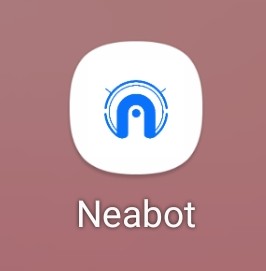
AndroidスマートフォンならGoogle Playストアから
iPhoneならAppStoreから「Neabot」をダウンロードしましょう。
2.アカウントを登録しよう。
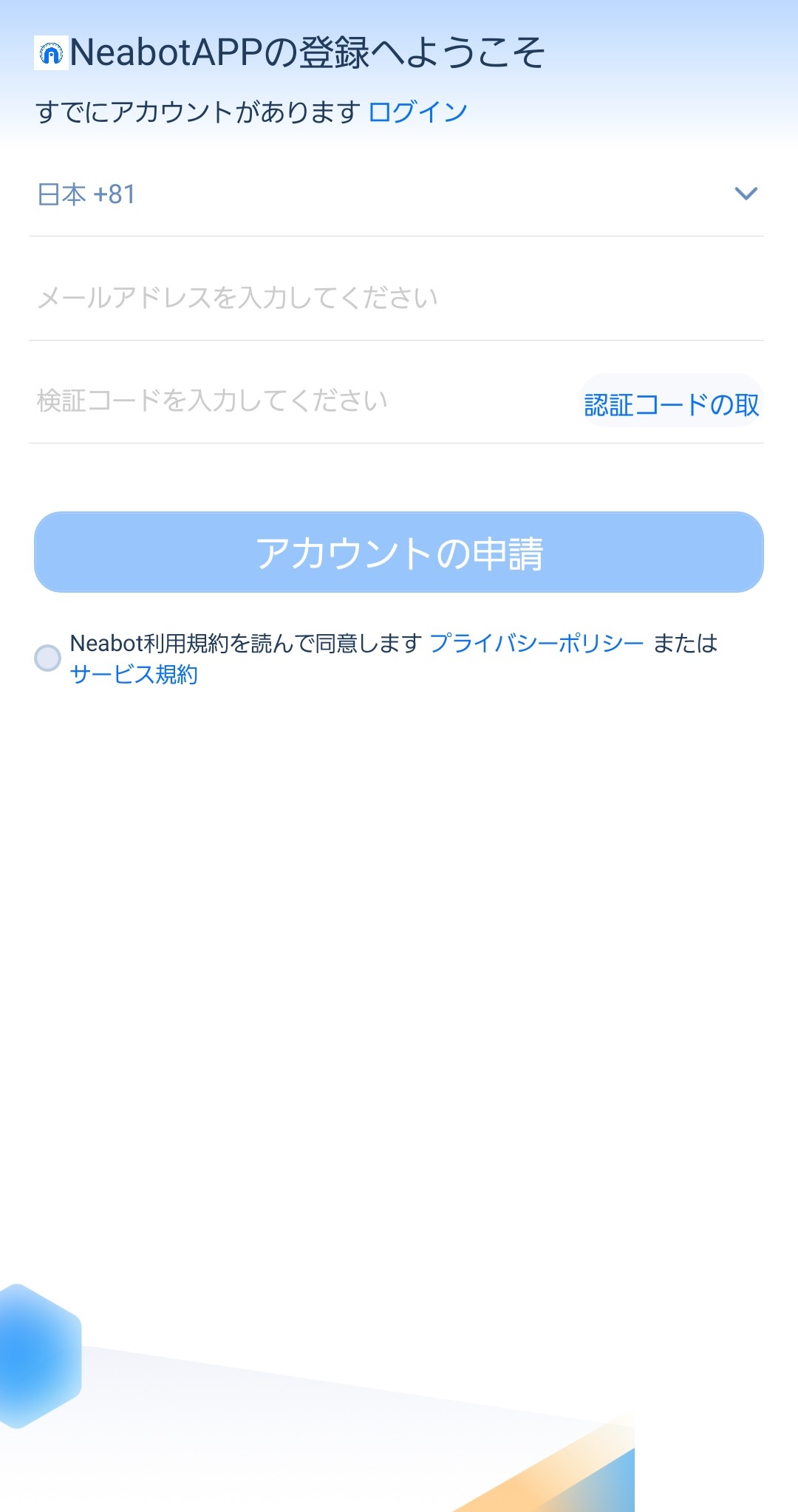
メールアドレスを設定してアカウントの登録を進めていきます。
メールアドレス宛に認証コードが送られてきますのでメールアドレス宛に届いたコードを入力してください。
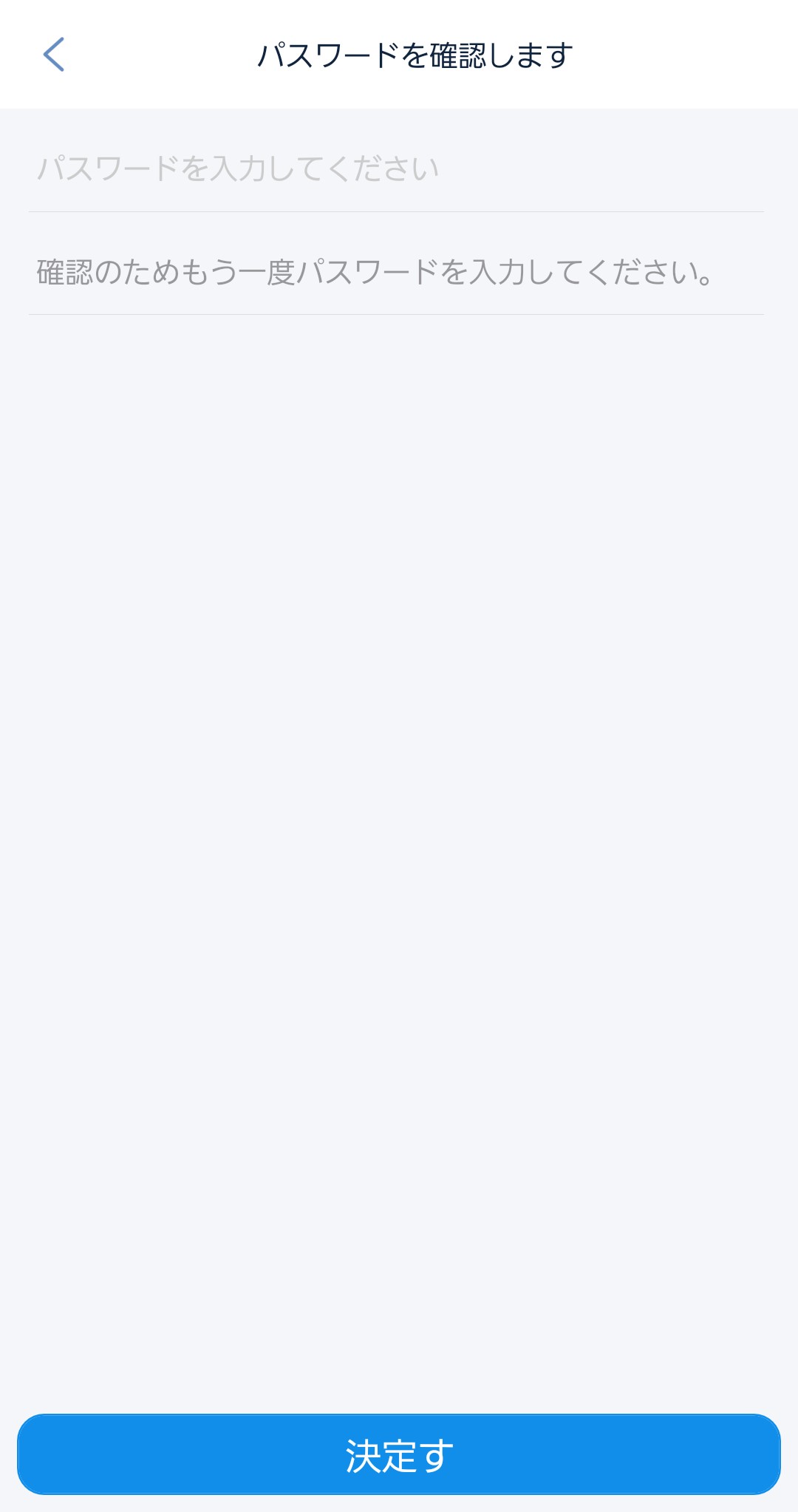
パスワードを決めて、お掃除ロボットに名前を付けてあげれば設定完了です。
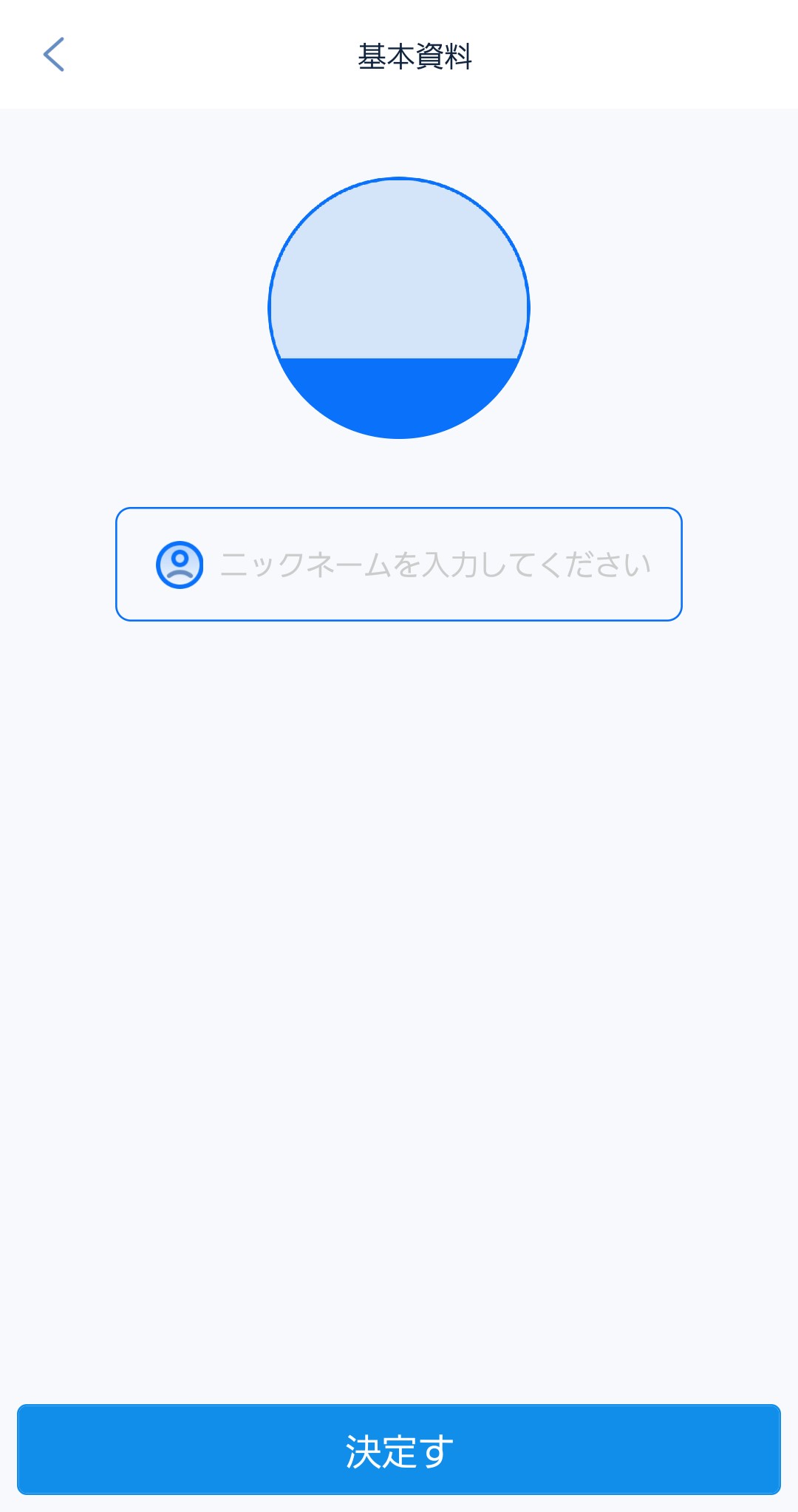
3.デバイスの追加をしよう。
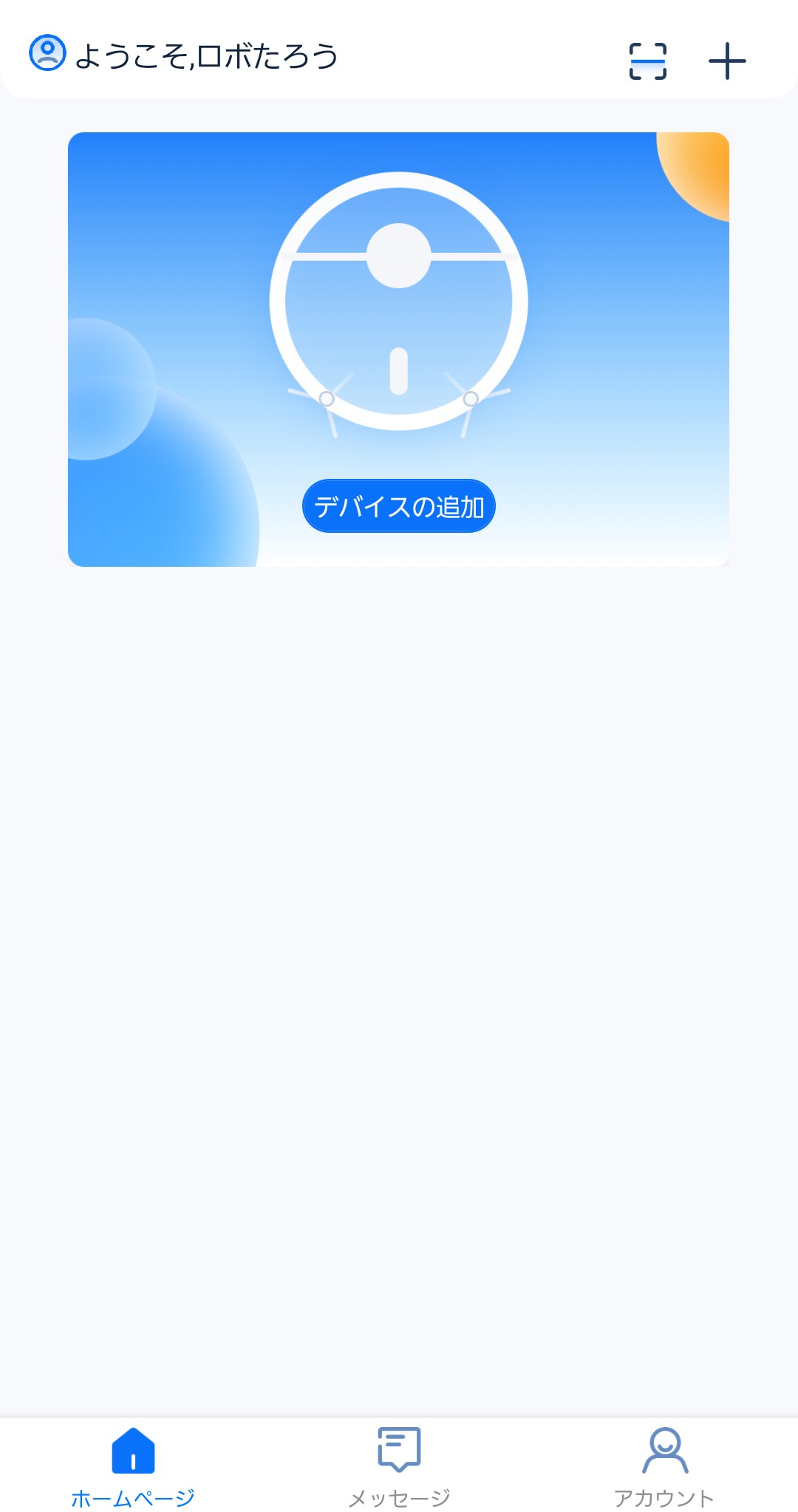
デバイスの追加を押して、NeabotQ11を選択します。
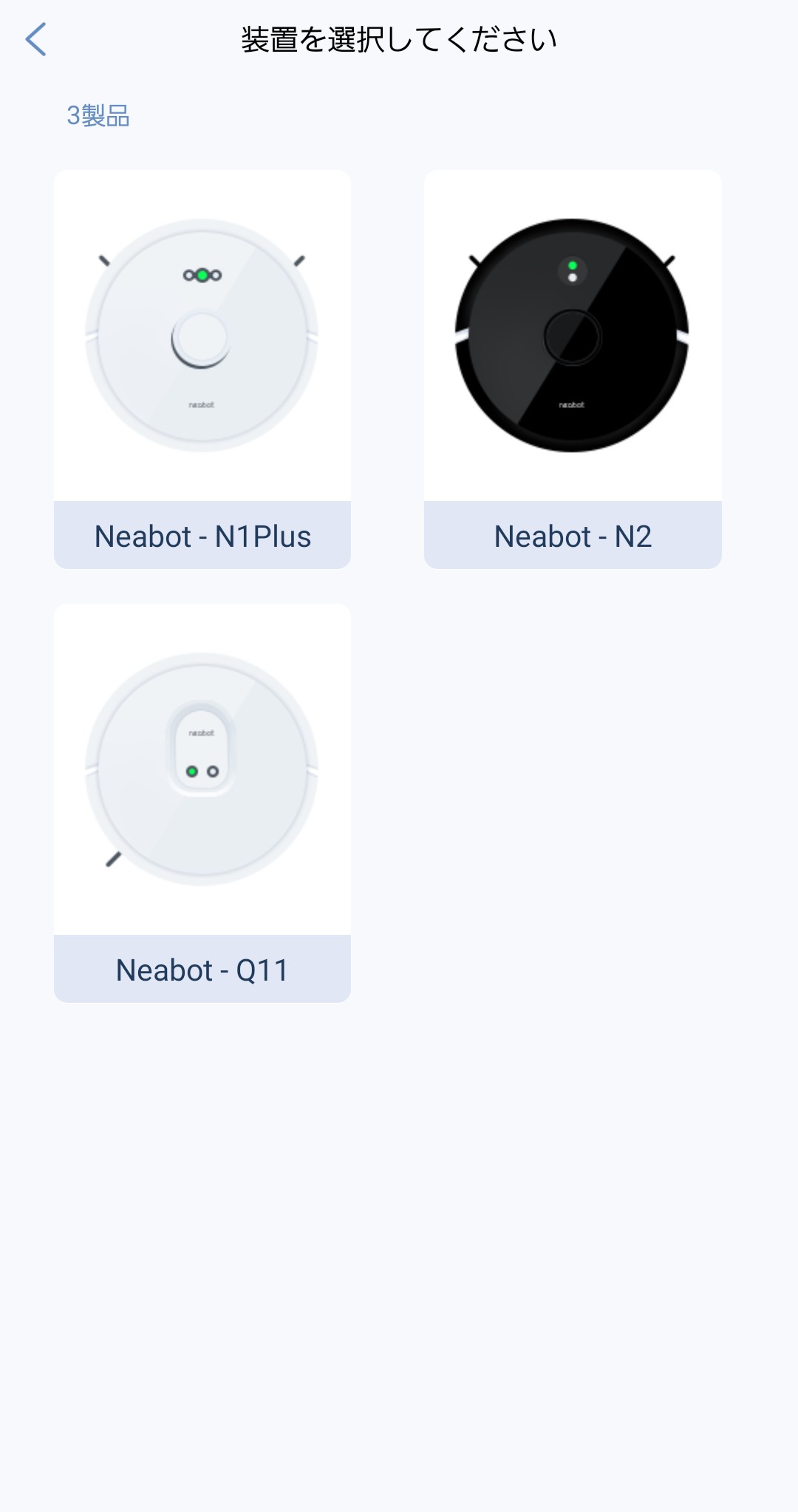
WiFi接続かBluetooth接続か選びます。
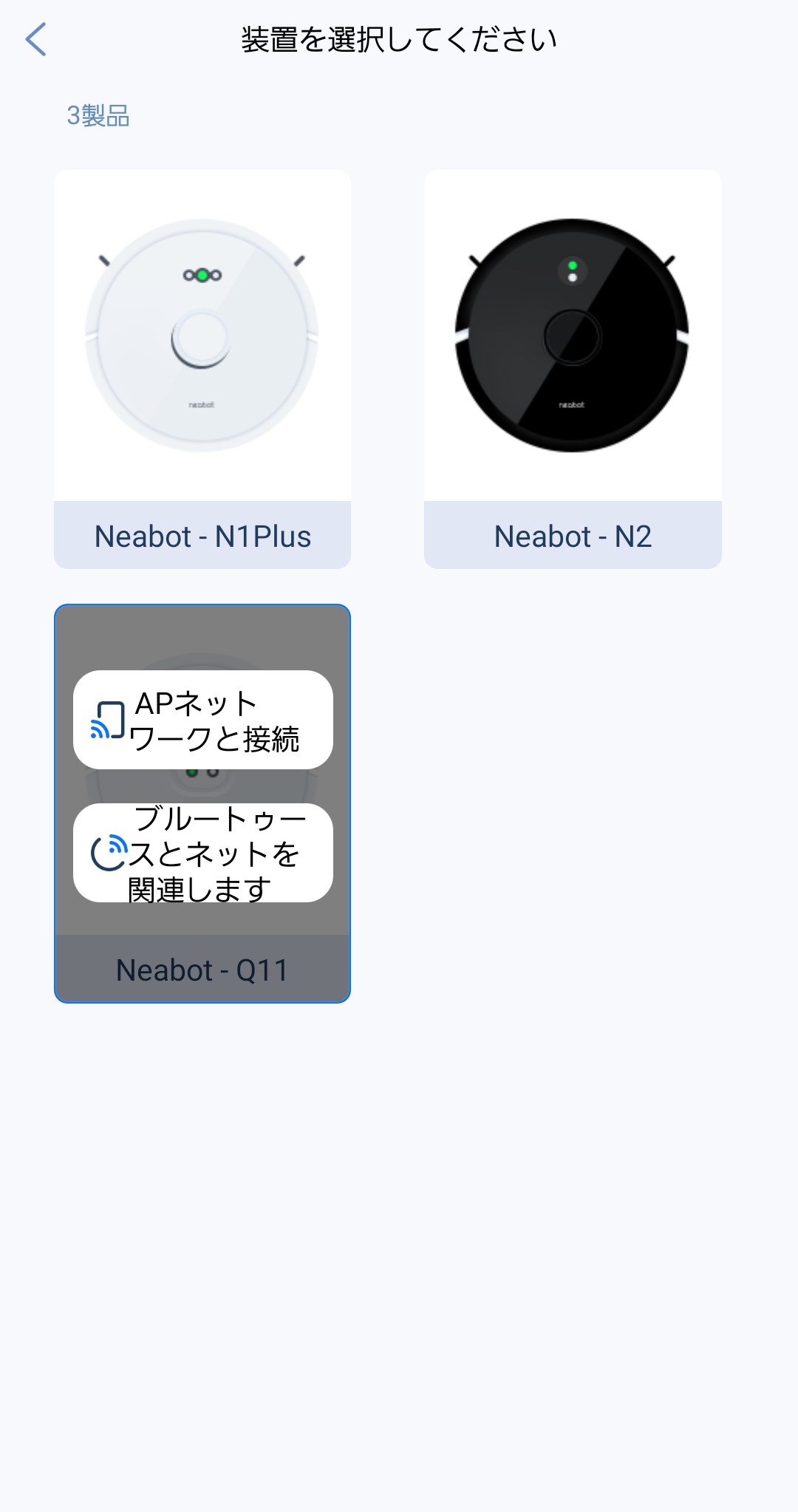
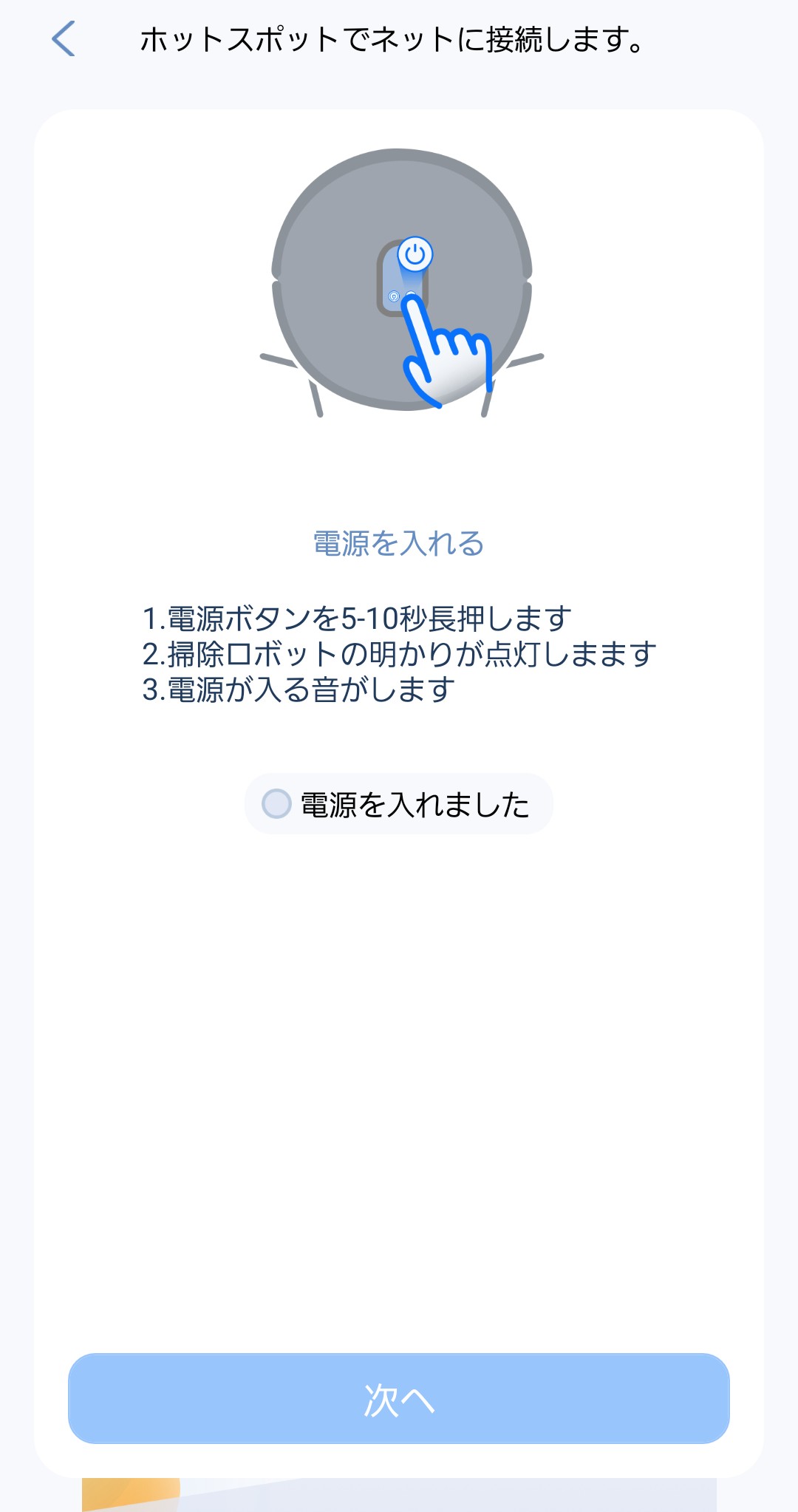
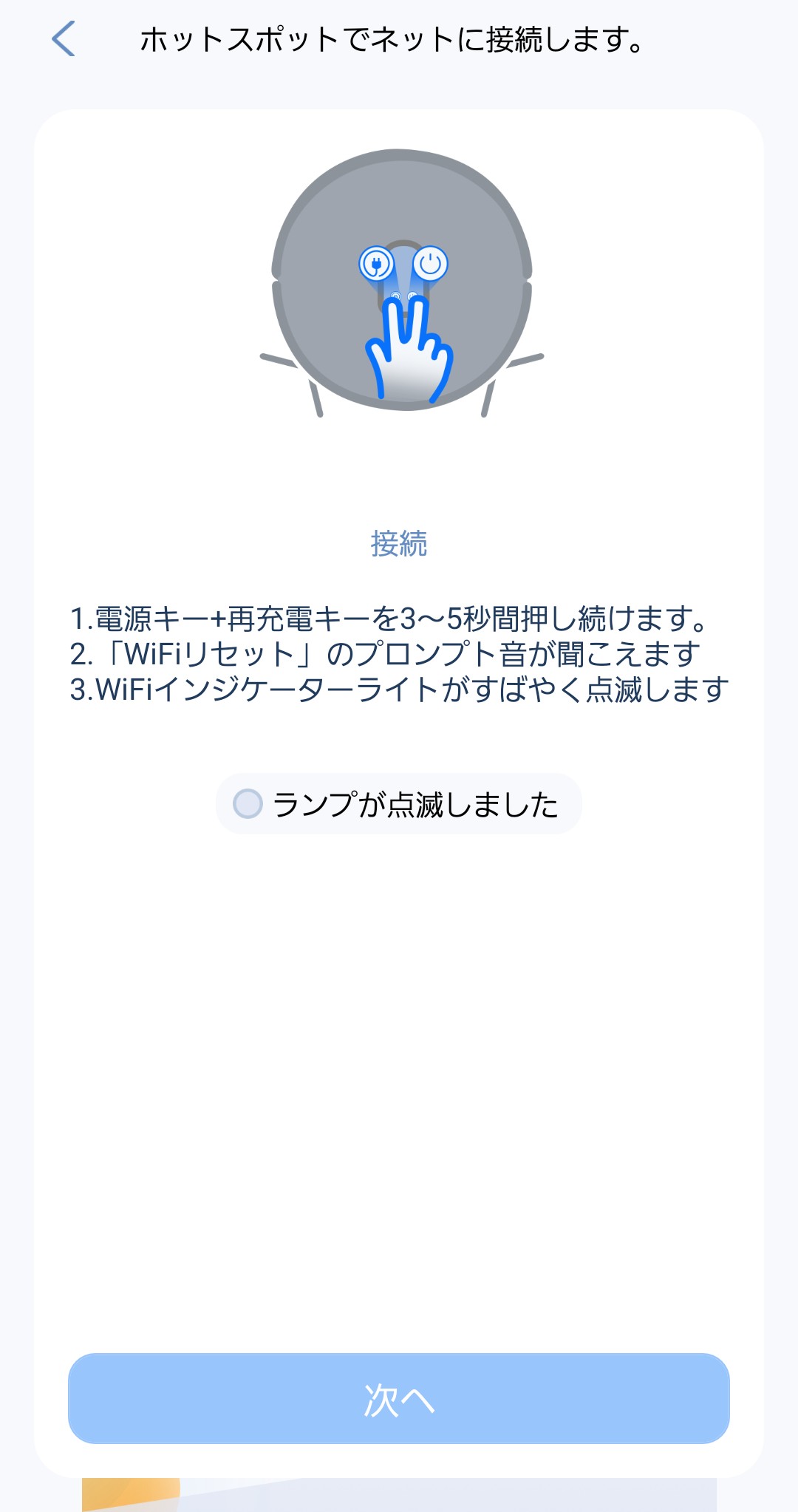
手順通りに行うとお掃除ロボットが音声ガイドで「WiFiがリセットしました」と言いますのでそのまま進めていきます。
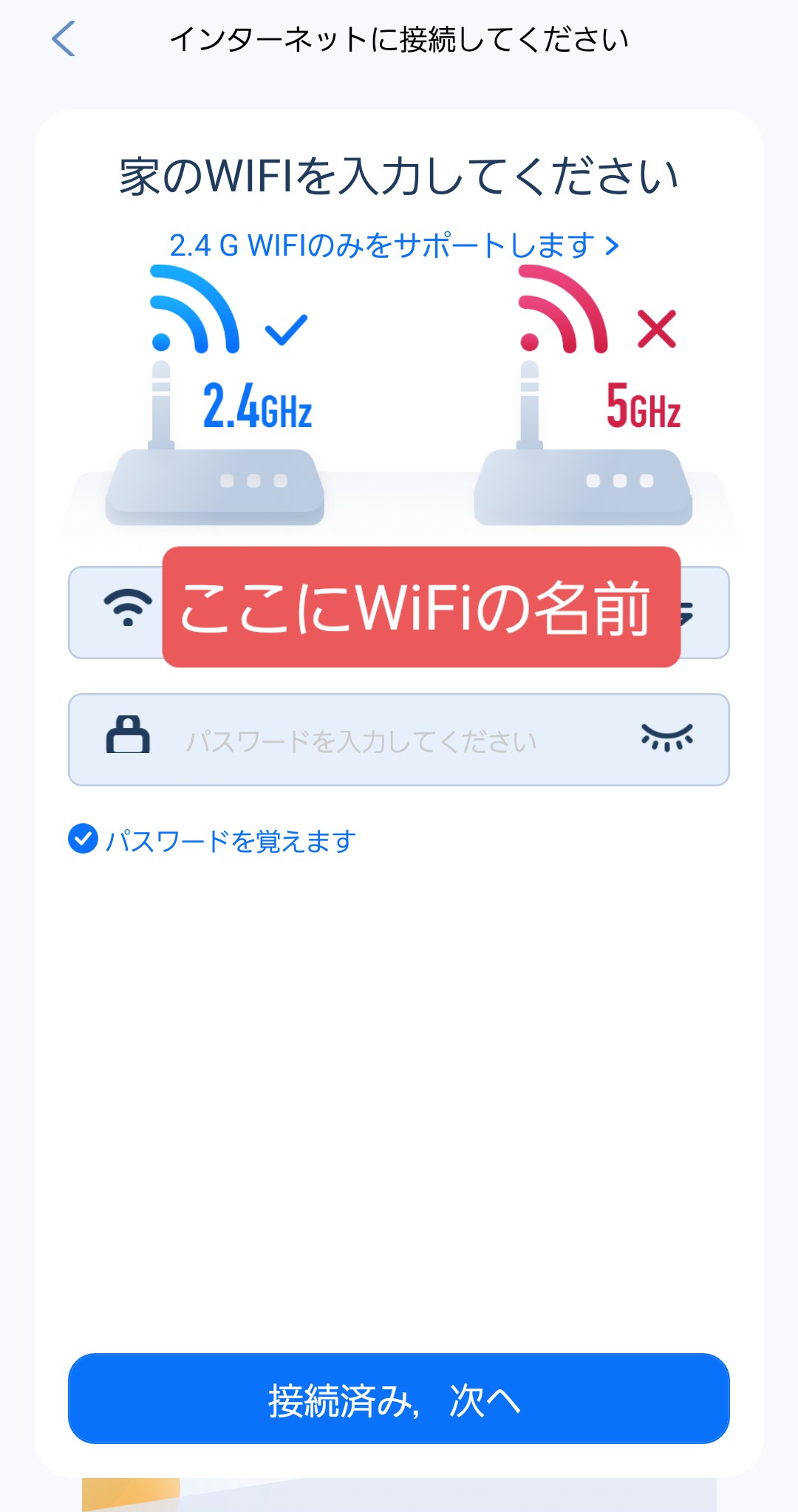
ご自宅のWiFiを選択し、パスワードを入力します。
スペック図鑑の筆者は自宅のWiFi環境が悪いのか、接続するのに苦戦しましたが上手くいかない場合はお掃除ロボット本体の電源をつけ直したり
これは定かではないですが、我が家では2.4Ghz帯でうまく繋がらず、サポートされていないと表記はありますが5Ghz帯を選ぶと接続が完了しました。
2.4Ghz帯で接続してみて、お掃除ロボットを再起動しても、もしうまくいかなければ5Ghz帯でもやってみるといいかもしれません。
※ここは間違った情報の可能性があるので自己責任で試してみてください。
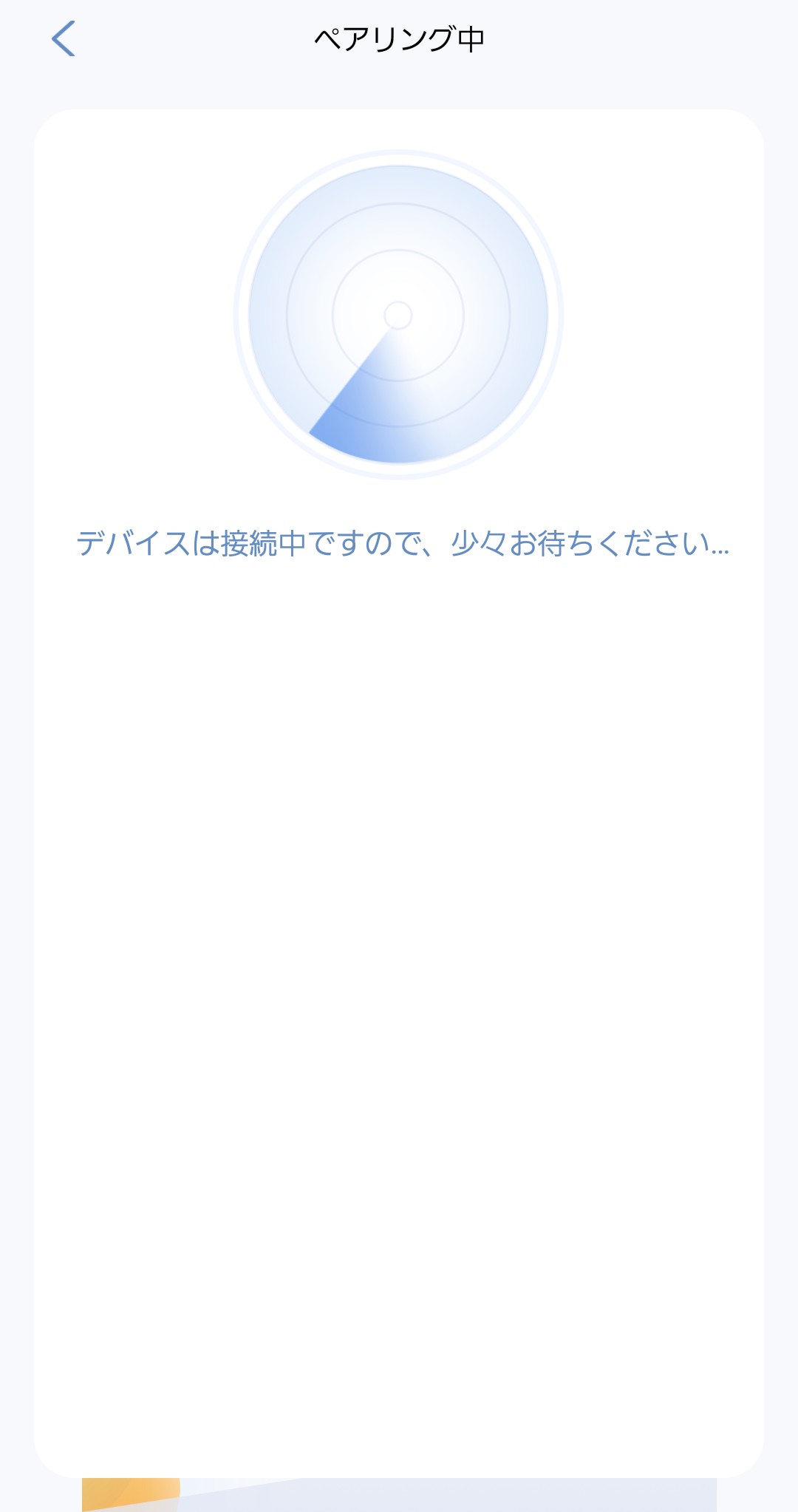
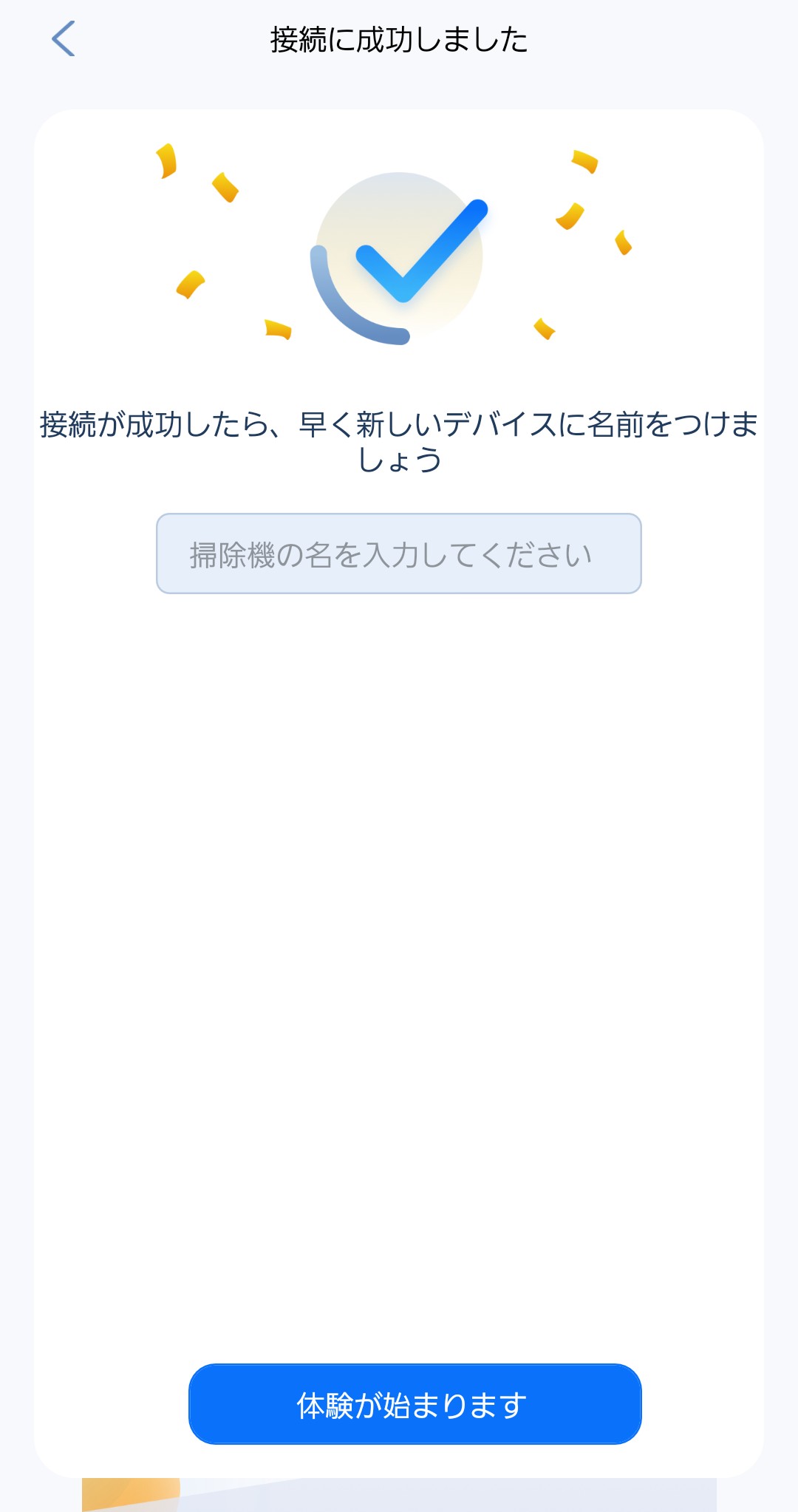
これで接続設定は完了です。ひとまずお疲れ様でした!
-
スマホから操作してみよう
アプリを立ち上げると最初の画面はこのような画面です。
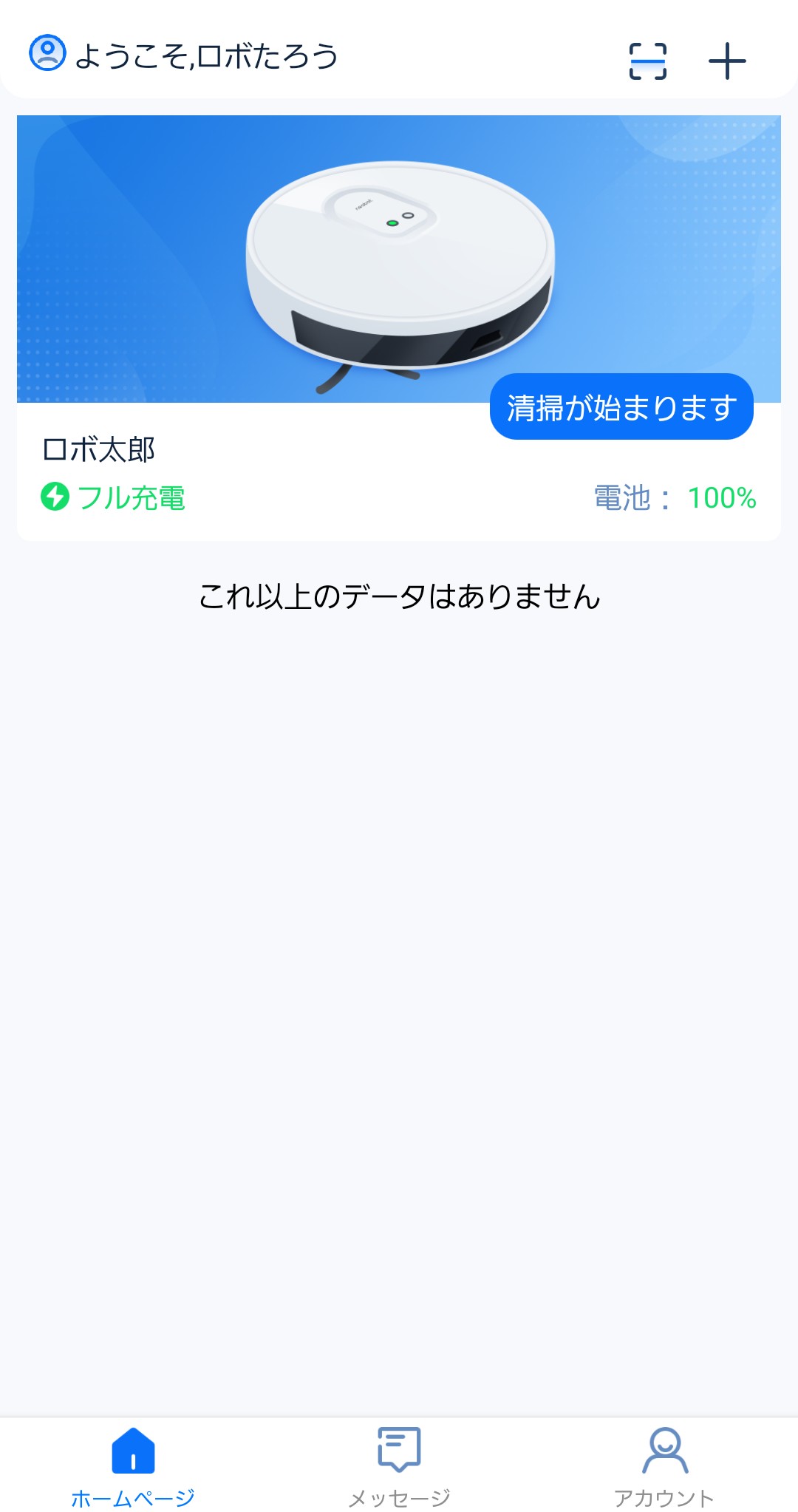
お掃除ロボットの部分をタッチするとお部屋のマッピング画面に移行します。
最初は適当なマッピング画像になっているので、実際に運転を開始しお部屋の形が作られていくところを楽しみながら見てみましょう。
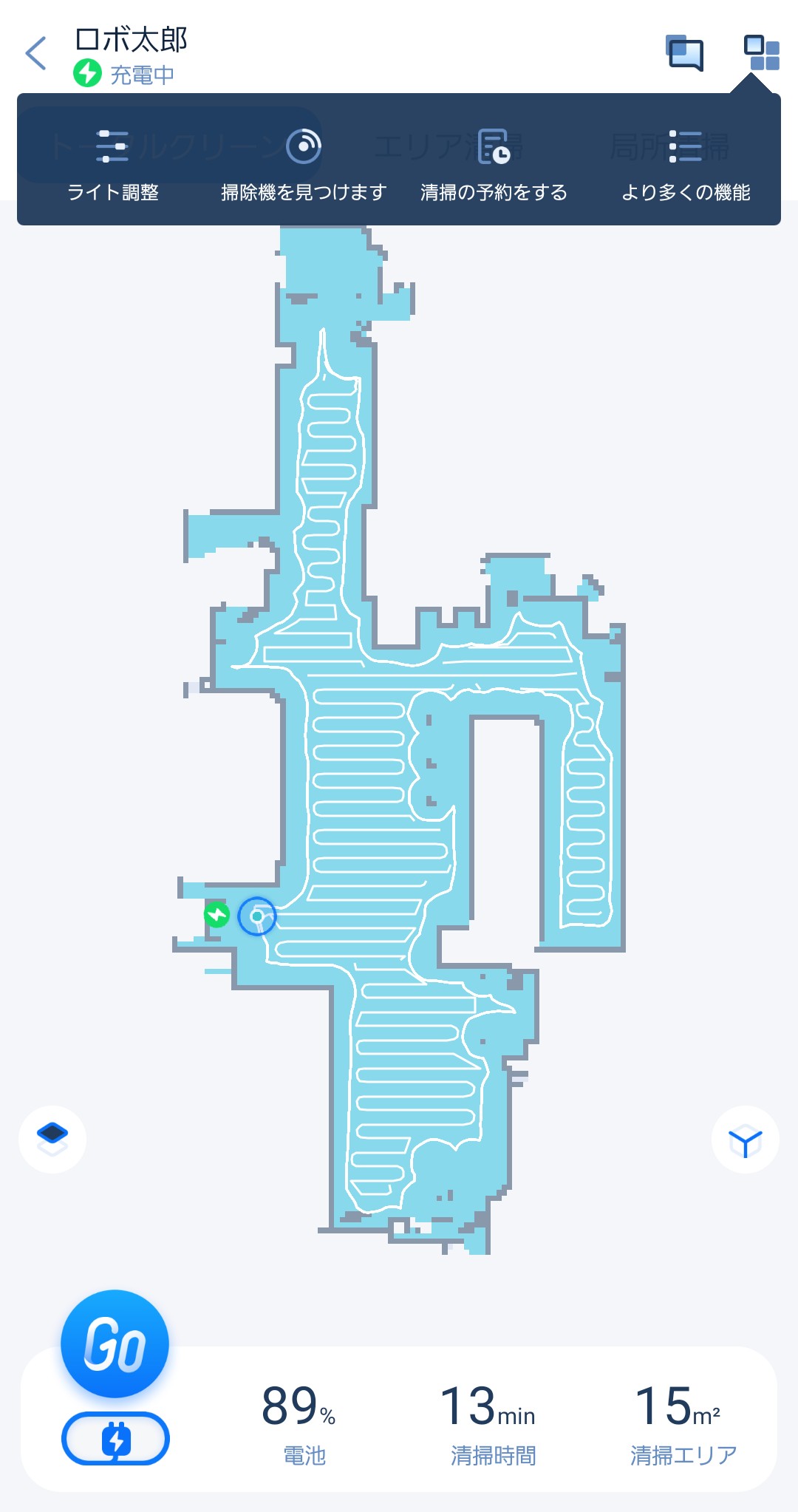
アプリと連動させる前に、お掃除ロボット本体の物理ボタンから清掃をしたことがあれば既にマッピングが完了している可能性があります。
左下にあるGOボタンを押すとお掃除が開始します。
参考動画
-
アプリでできる事
1.お掃除禁止エリアの設定
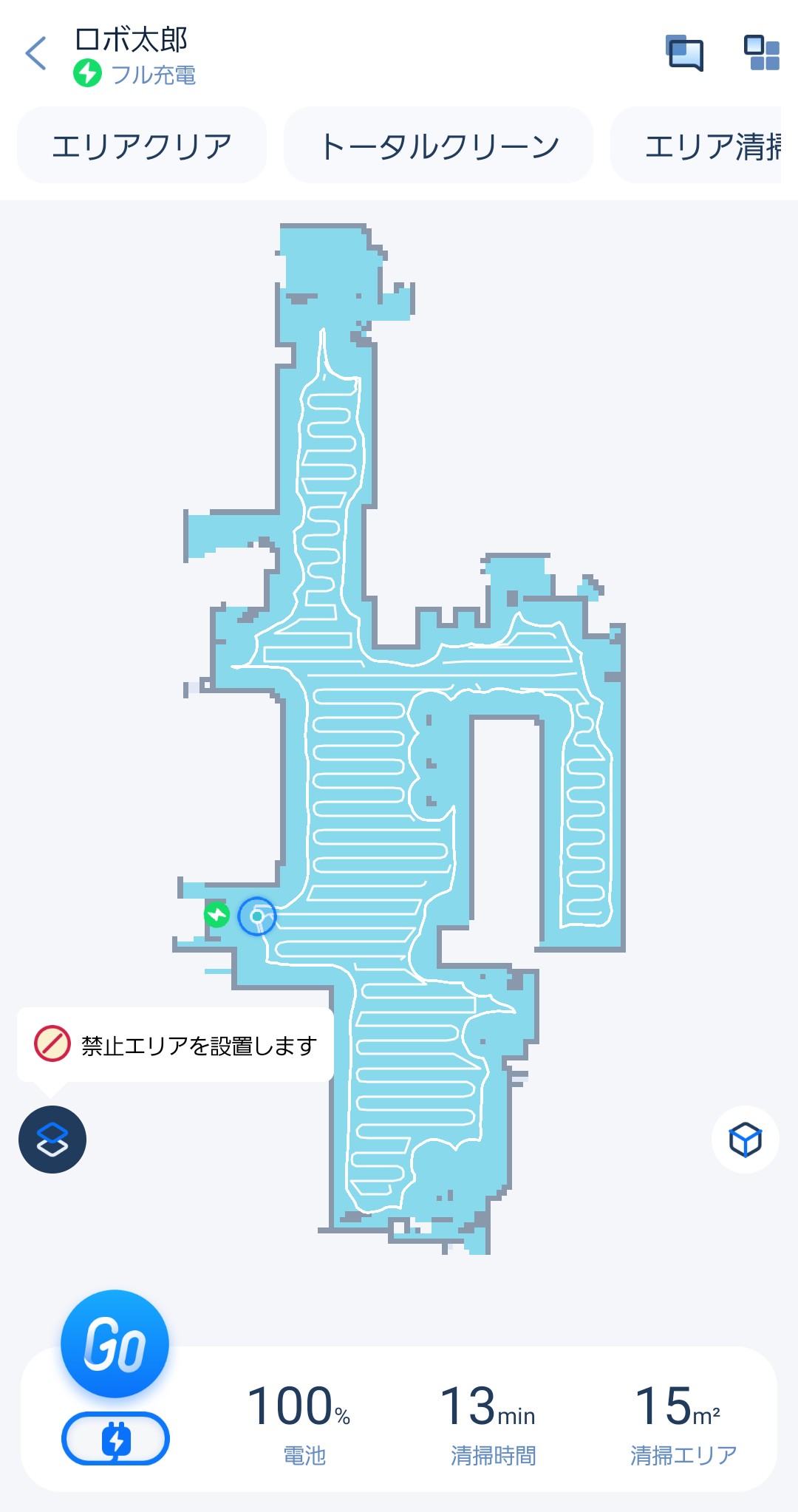
このように赤枠でお掃除ロボットが侵入しないように、お掃除禁止エリアを作成できます。
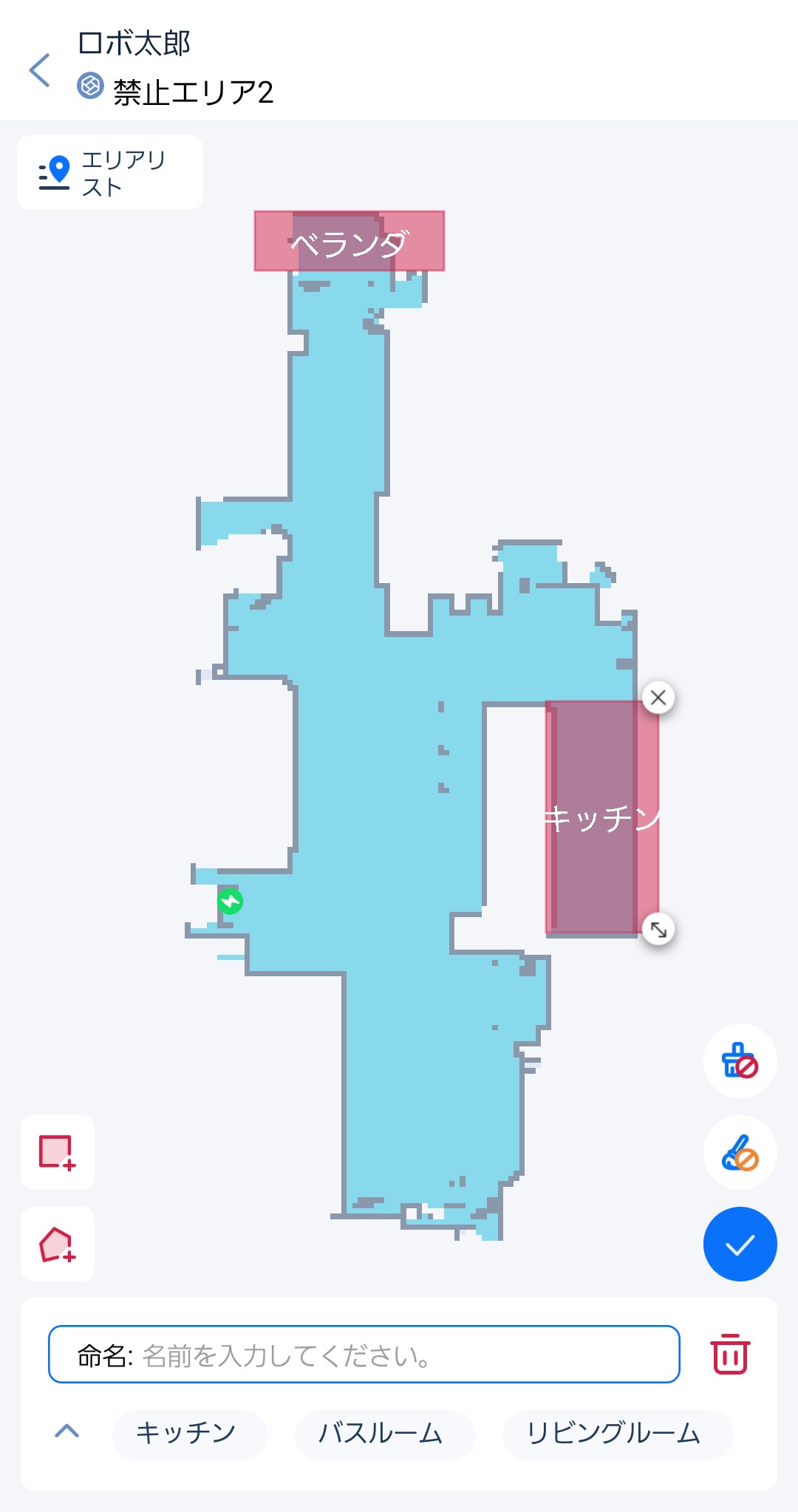
2.吸引力と水量の調節
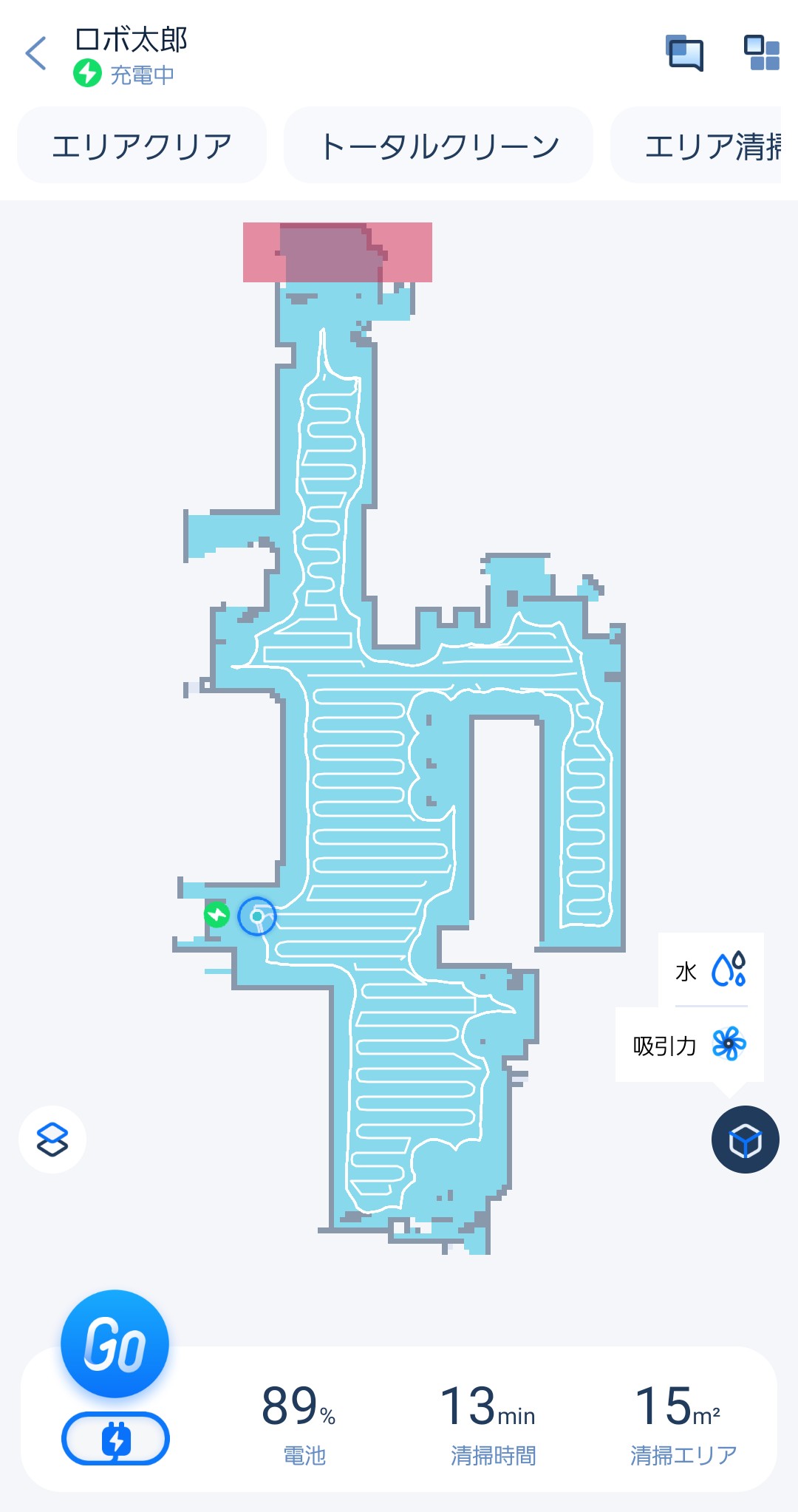
マッピングの画面から右下にあるボタンから調節できます。
もしくは設定からリモコンを選択し、リモコン画面からも変更が可能です。
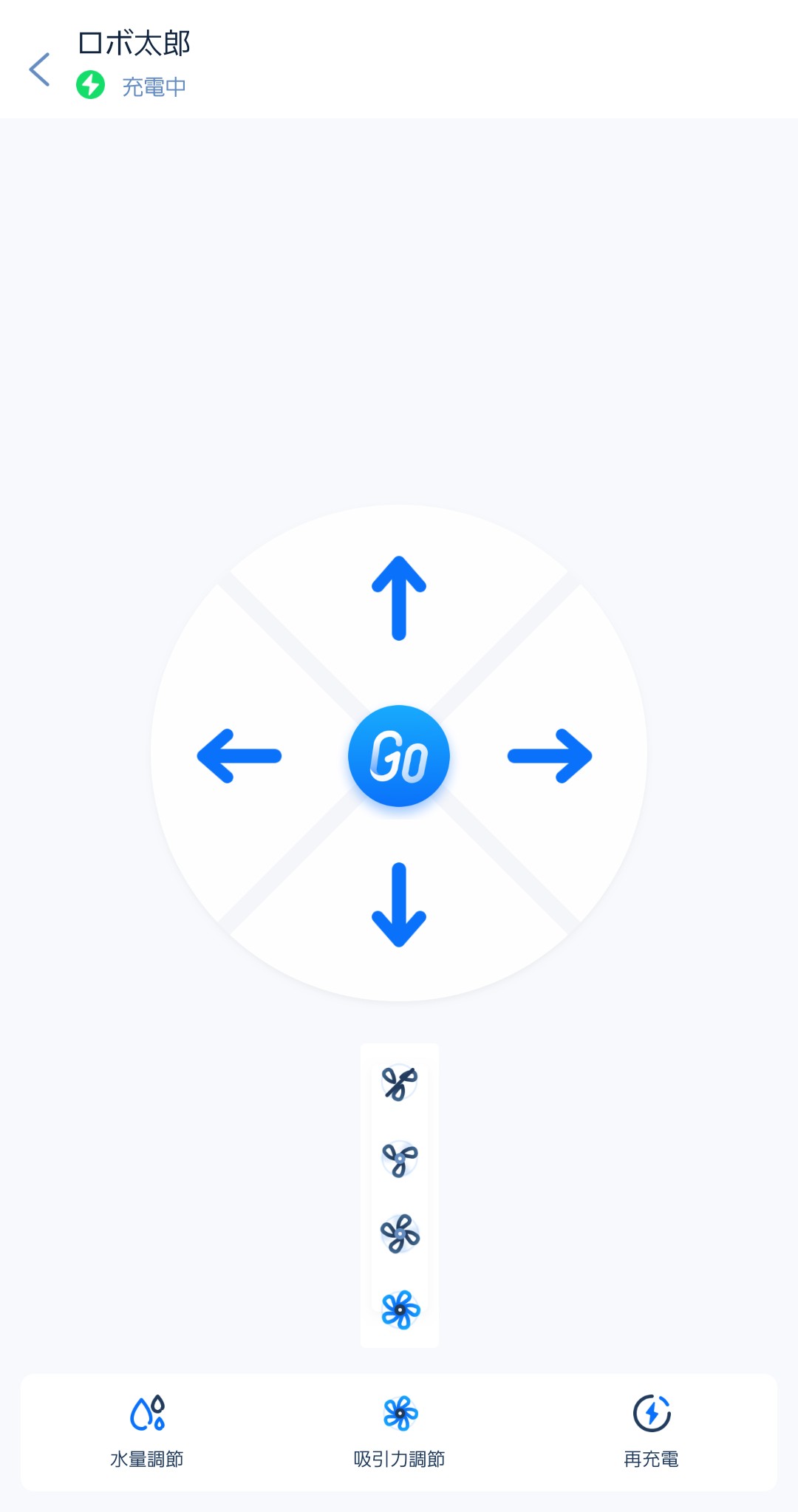
3.清掃の予約をする
スマホから遠隔で操作するよりももっとお手軽な方法が、掃除の予約を設定しておく方法です。
時間指定から、日にちの指定まで細かく決める事ができるので毎日のルーティンが決まっている方には便利な機能となっています。
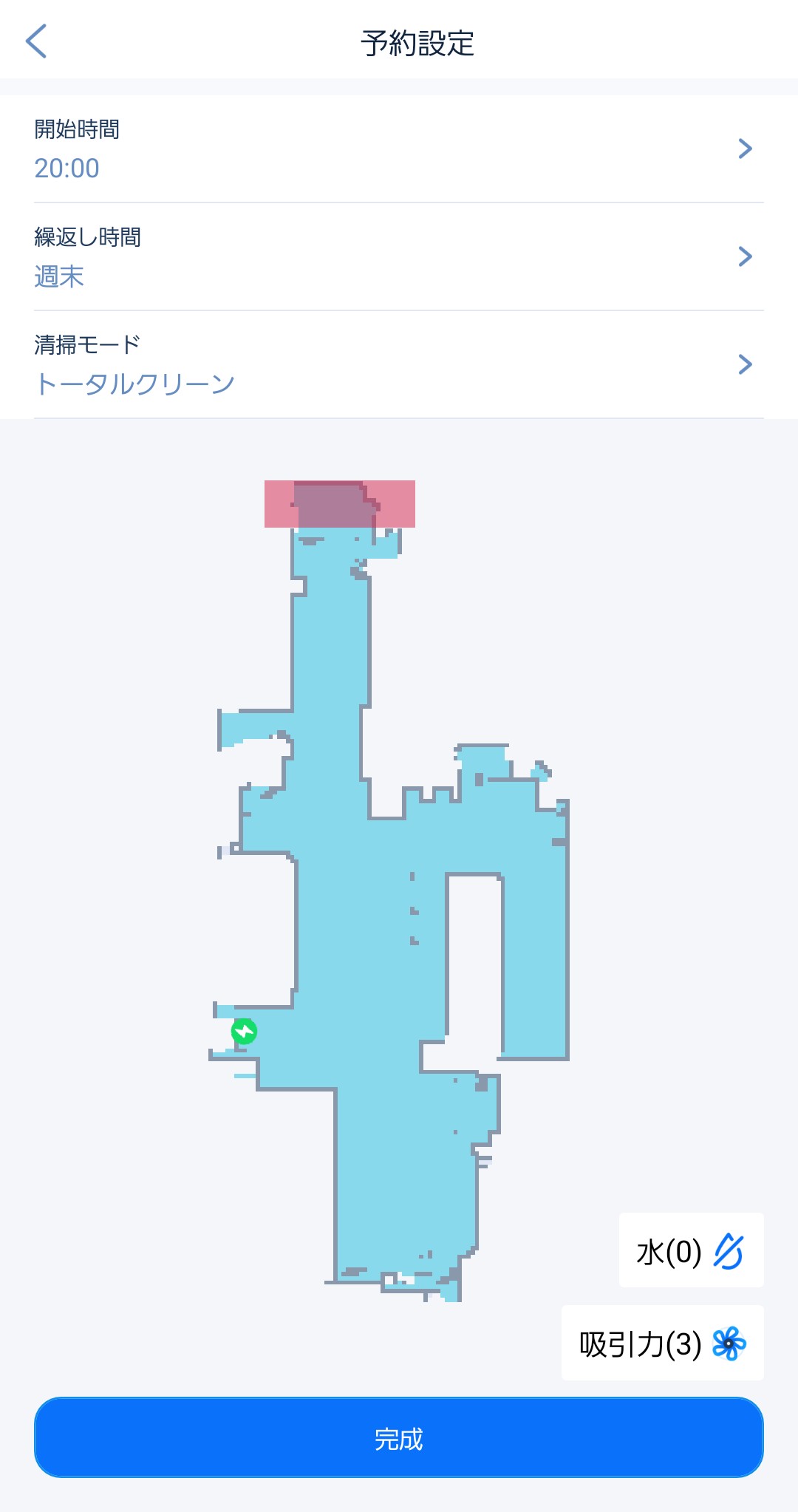
4.エリア清掃
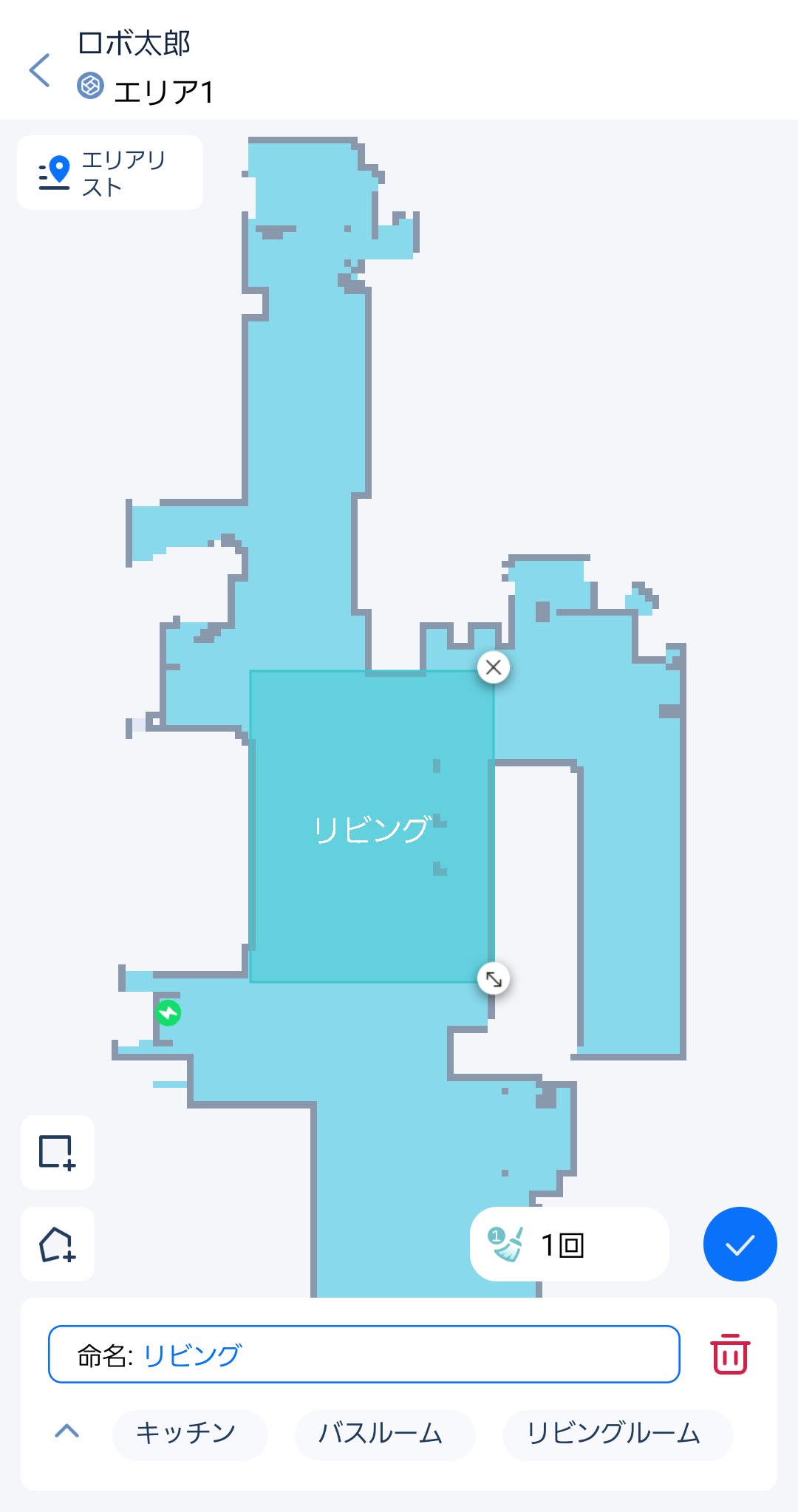
汚れやすい場所等、掃除して欲しい場所を指定すれば指定された場所だけを清掃してくれます。
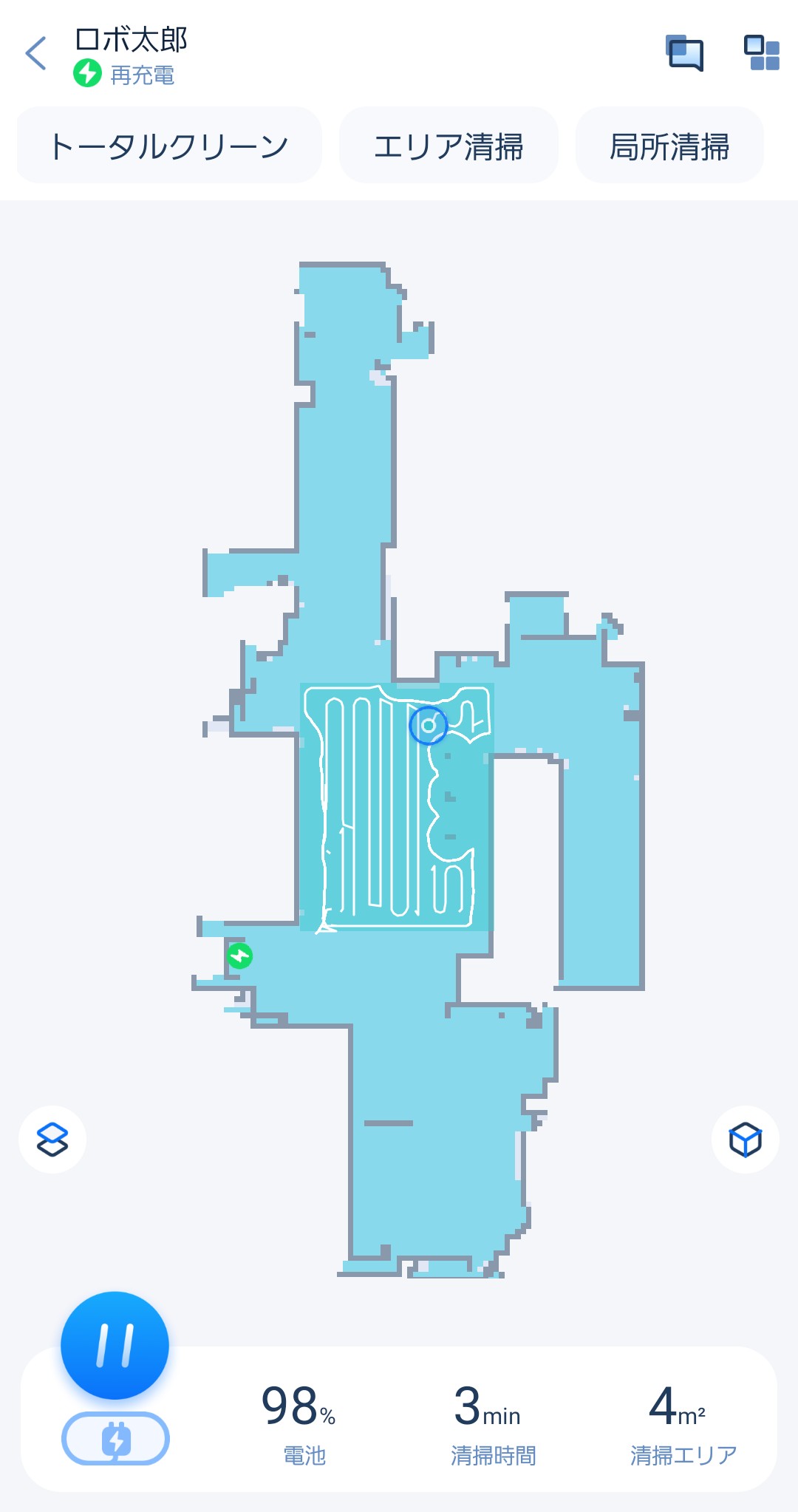
お掃除結果を見てもこんな感じで指定通りピンポイントでお掃除してくれています。
5.清掃記録の確認
清掃記録が残るので、どのような経路で掃除したかや、どれくらいの時間がかかったのかを把握する事ができます。
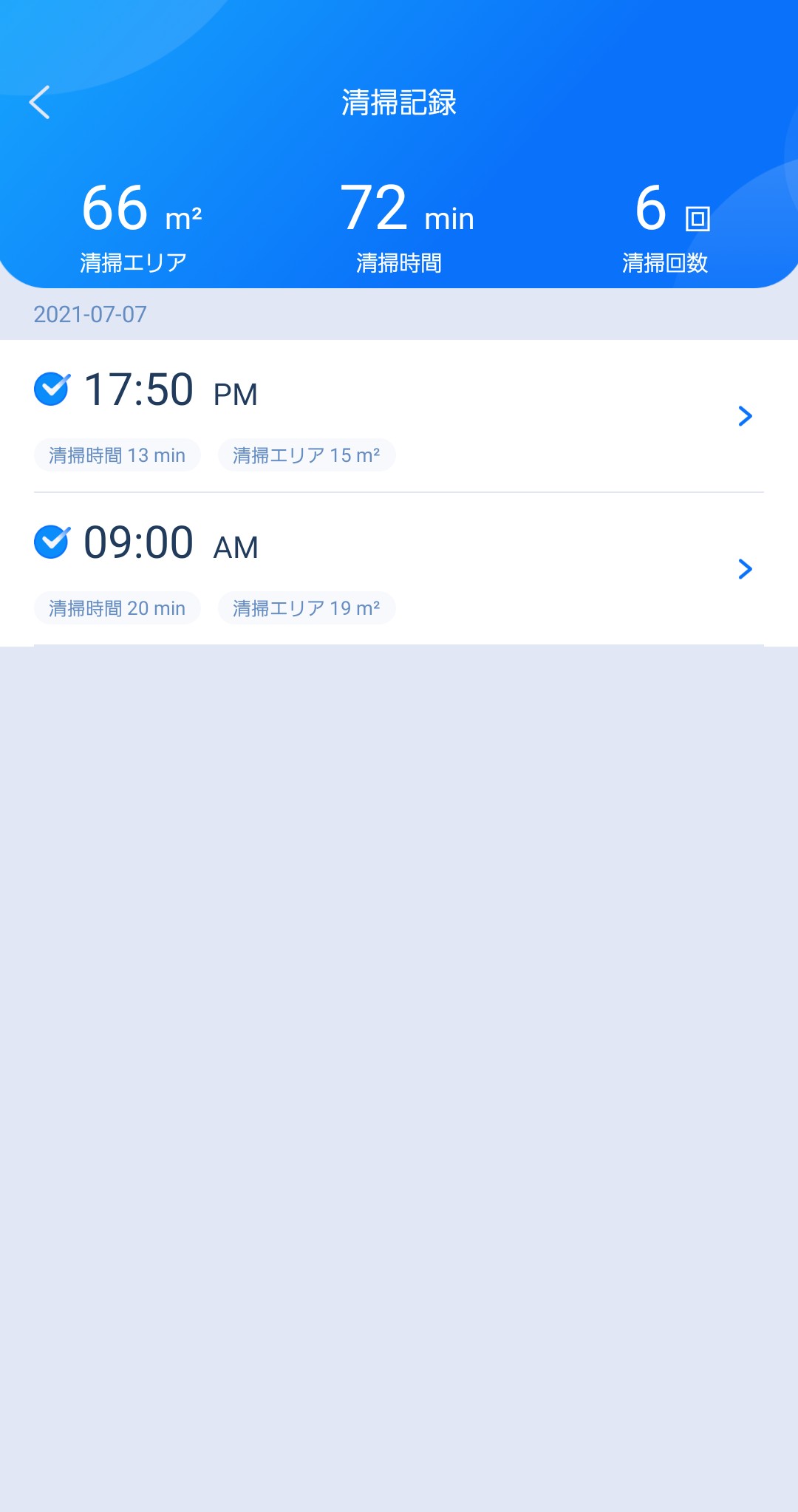
6.消耗材記録
消耗品のお手入れ時期を確認する事ができます。
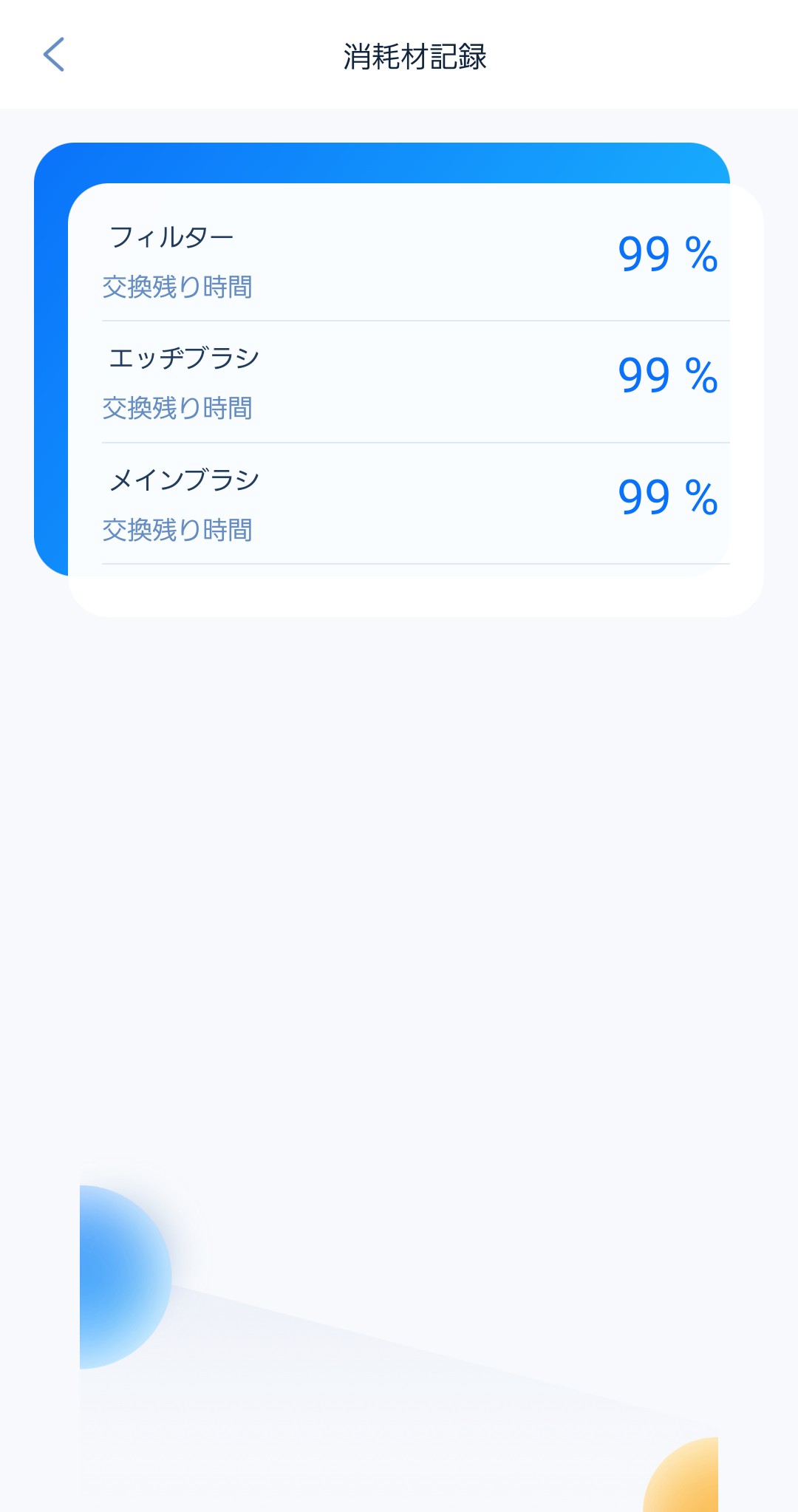
このようにアプリの設定方法や、アプリから設定したり操作できる機能を紹介しましたが、どうだったでしょうか?
操作に慣れると思い通りにお掃除ロボットを動かす事が出来るので快適になる事は間違いなさそうです!
是非参考にして頂いて、楽しいお掃除ライフに活かされてみてください。
以上